Mostrar la hora de envío y la hora actual de la zona horaria del remitente en Outlook
Kutools para Outlook
Cuando recibes correos electrónicos de clientes que están en diferentes zonas horarias en Outlook, generalmente, los correos mostrarán la hora de recepción basada en tu hora local en lugar de la hora de envío del remitente. Por ejemplo, si alguien te envió un correo a las 10:00 pm en el Distrito de Columbia y tú estás en Oregón, la hora mostrada del correo será la hora de recepción, es decir, las 7:00 pm. Aquí, Kutools for Outlook’s Mostrar la Zona Horaria del Remitente puede mostrar la hora de envío y la hora actual de la zona horaria del remitente para que elijas un buen momento para responder los correos en Outlook.
Mostrar la hora de envío y la hora actual de la zona horaria del remitente
Mostrar la hora de envío y la hora actual de la zona horaria del remitente
Haz clic en Kutools > Más > Mostrar la Zona Horaria del Remitente.
 |
 |
Nota: Haz clic en el ![]() botón para cambiar el tamaño de fuente y el color de fuente de la zona horaria mostrada según lo necesites.
botón para cambiar el tamaño de fuente y el color de fuente de la zona horaria mostrada según lo necesites.
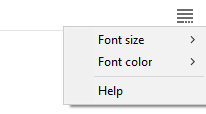
Mostrar Zona Horaria del Remitente
Descubre la pestaña Kutools / Kutools Plus en este video, repleta de funciones potentes, ¡incluyendo herramientas de IA gratuitas! Prueba todas las funciones gratis durante 30 días sin ninguna limitación.
Las mejores herramientas de productividad para Office
Noticia de última hora: ¡Kutools para Outlook lanza su versión gratuita!
¡Descubre el nuevo Kutools para Outlook con más de100 increíbles funciones! Haz clic para descargar ahora.
📧 Automatización de correo electrónico: Respuesta automática (disponible para POP e IMAP) / Programar envío de correo electrónico / CC/BCC automático por regla al enviar correo / Reenvío automático (Regla avanzada) / Agregar saludo automáticamente / Dividir automáticamente correos con múltiples destinatarios en emails individuales...
📨 Gestión de correo electrónico: Recuperar correo electrónico / Bloquear correos fraudulentos por asunto y otros filtros / Eliminar duplicados / Búsqueda Avanzada / Organizar carpetas...
📁 Adjuntos Pro: Guardar en lote / Desanexar en lote / Comprimir en lote / Guardar automáticamente / Desconectar automáticamente / Auto Comprimir...
🌟 Magia en la interfaz: 😊Más emojis bonitos y modernos / Avisos cuando llegan emails importantes / Minimizar Outlook en vez de cerrar...
👍 Funciones en un clic: Responder a Todos con Adjuntos / Correos antiphishing / 🕘Mostrar la zona horaria del remitente...
👩🏼🤝👩🏻 Contactos y Calendario: Agregar contacto en lote desde emails seleccionados / Dividir un grupo de contactos en grupos individuales / Eliminar recordatorio de cumpleaños...
Utiliza Kutools en tu idioma preferido — disponible en Inglés, Español, Alemán, Francés, Chino y más de40 idiomas adicionales.


🚀 Descarga con un solo clic — Consigue todos los complementos para Office
Muy recomendado: Kutools para Office (5 en1)
Descarga los cinco instaladores a la vez con solo un clic — Kutools para Excel, Outlook, Word, PowerPoint y Office Tab Pro. Haz clic para descargar ahora.
- ✅ Comodidad en un solo clic: Descarga los cinco paquetes de instalación en una sola acción.
- 🚀 Listo para cualquier tarea en Office: Instala los complementos que necesites cuando los necesites.
- 🧰 Incluye: Kutools para Excel / Kutools para Outlook / Kutools para Word / Office Tab Pro / Kutools para PowerPoint